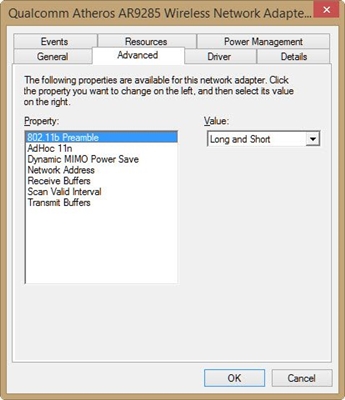컴퓨터의 MAC 주소를 찾거나 변경해야하는 경우에는 여러 가지가 있습니다. 이 기사에서는 Windows 10에서 MAC 주소를 찾고 볼 수있는 위치와 변경 방법을 설명합니다. 전체 프로세스는 Windows 8 및 Windows 7과 거의 동일합니다.
기본적으로 인터넷을 설정할 때 MAC 주소를 찾아야합니다. 공급자가 MAC 주소로 바인딩하고 예를 들어 Windows 10에서 새 컴퓨터를 구입했거나 다른 컴퓨터에서 인터넷을 설정하기로 결정한 경우 새 MAC 주소를 인터넷 공급자에게 알려 설정에 등록 할 수 있도록해야합니다. 또는 가능하면 개인 계정에 등록하십시오. MAC 주소는 Wi-Fi 라우터에서 일부 기능을 설정할 때 필요할 수 있습니다. 이 주소에서 원하는 컴퓨터를 결정하고 매개 변수를 설정할 수 있습니다.
MAC 주소는 각 네트워크 어댑터에있는 고유 한 주소입니다. 네트워크 카드 또는 무선 어댑터. 우리의 경우 네트워크 카드의 MAC 주소에 대해 이야기하고 있습니다. MAC은 변경하기가 쉽지 않은 Wi-Fi 어댑터와 달리 변경할 수 있습니다.
Windows 10에서 네트워크 카드의 MAC 주소 찾기 및 변경
Windows 10 컴퓨터에서 MAC 주소를 찾을 수있는 방법은 여러 가지가 있습니다. 하나를 보여 드리겠습니다.
인터넷 연결 아이콘을 마우스 오른쪽 버튼으로 클릭하고네트워크 및 공유 센터.

다음으로 왼쪽에서 메뉴 항목을 클릭하십시오. 어댑터 설정 변경... 어댑터를 마우스 오른쪽 버튼으로 클릭하십시오.이더넷 그리고 선택 속성... 다음으로 필드에서 네트워크 카드 이름 위로 마우스를 가져갑니다. "연결"팝업 창에 네트워크 카드의 MAC 주소가 표시됩니다.

MAC 주소는 어떻게 변경합니까?
같은 창에서 버튼을 클릭하십시오. 곡조.

새 창에서 탭으로 이동 추가로... 목록에서 항목을 선택하십시오네트워크 주소, 상자 옆의 확인란을 선택하고 원하는 MAC 주소를 설정합니다. 딸깍 하는 소리 확인 저장합니다.

이제 네트워크 카드의 네트워크 주소를 변경했습니다.
이 기사가 도움이 되었기를 바랍니다.